-Цитатник
Делайте йогу для лица — и станете выглядеть на 15 лет моложе! Оммм. Этот звук надо издава...
Самые древние города, исторически и территориально принадлежащие Руси на протяжении более 1000 лет - (0). Принято считать, что список самых древних горо...
Китайский Гороскоп - (0)Подарки любят все | 12 китайских зодиаков | 十二生肖 () ***** Мы любим в...
Праздничный Питер 2022 - (1)в новогодние и рождественские дни Новогодняя программа в Санкт-Петербурге в этом год...
Как снять защемление за 1 минуту - (0). Запоминайте! Многие люди по утрам сталкиваются с ощущением покалывающих или тупых болез...
-Рубрики
- рецепты овощные (23)
- Обучение (21)
- молочные продукты/творожности (5)
- (0)
- photoshop ссылки (2)
- актрисы и актёры (61)
- афоризмы и цитаты (4)
- бодифлекс (27)
- выпечка (124)
- гарнир (15)
- география (117)
- гороскопы приметы тесты (31)
- десерт (93)
- детям (119)
- вкусняшки (32)
- детский мир (12)
- иллюстрации картинки (13)
- модница (6)
- поделки (15)
- рисование (3)
- живая природа (39)
- живопись (56)
- закрутка (8)
- закуска (106)
- здоровье (96)
- игрушки (8)
- интересно (52)
- история (15)
- красота (58)
- мода (6)
- музыка (9)
- мясо (114)
- напитки (17)
- натюрморт (12)
- певцы и певицы (7)
- первое (25)
- полезности (80)
- помощь ссылки (64)
- природа (59)
- притчи (6)
- причёски (14)
- психология (5)
- рамки (37)
- рецепт (340)
- видеорецепты (10)
- рыба (45)
- салат (73)
- свч (27)
- сказка легенда (3)
- соус заправка (17)
- стихи и поэты (12)
- творчество (15)
- торт (27)
- крем заливка (12)
- фото (148)
- цветы (19)
-Метки
-Музыка
- Я скучаю по тебе. Зара и Дмитрий Певцов.
- Слушали: 5235 Комментарии: 0
- Эрос Рамазотти и Шер - "Piu Che Puoi"
- Слушали: 117358 Комментарии: 0
- Jennifer Lopez - Que Hiciste
- Слушали: 6684 Комментарии: 0
- саунд-трек из ролика- Интерью с Богом-
- Слушали: 140483 Комментарии: 0
- саунд-трек из ролика- Интерью с Богом-
- Слушали: 140483 Комментарии: 0
-Поиск по дневнику
-Подписка по e-mail
Как создать сообщение с большим количеством картинок? |
Давно просили, наконец руки дошли...
| Очередное дополнение в |
Внимание! Для создания таких сообщений используется "расширенный редактор".
Как всегда напишу простую инструкцию вида "шаг за шагом". Для большей наглядности прилагаются картинки.
1. Начинаем создавать новое сообщение. Проверяем, что вы делаете это в расширенном редакторе.

Если нет, как на предыдущем рисунке, то переходите в расширенный (нажимаете на соответствующую ссылку). Появляется следующее сообщение:

Оно означает, что если вы что-то уже написали, то оно (увы и ах!) пропадёт. Безвозвратно. Не забудьте об этом, нажимаю "Ок".
2. Итак, вы перешли в расширенный редактор (если была необходимость) и вы видите примерно это:

А чуть ниже это:

Теперь, чтобы добавить первую картинку (и последующие потом) находим эту маленькую картинку:
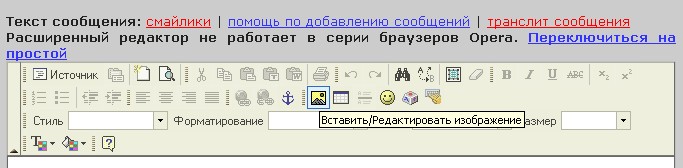
3. Нажмите на неё. Появится вот такое окошечко:
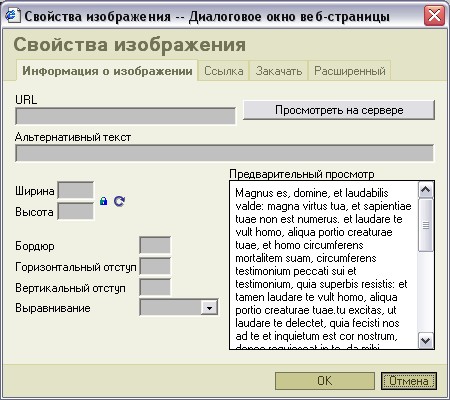
Нажмите "Закачать".
4. Появится такое окошко:

Ну, тут я думаю, всё понятно: выбираем нужный файл.

Как вы думаете, что делать дальше? Нажать на "Ок"? Ну, и зачем вы нажали на "Ок"? Я не говорил нажимать на "Ок"! Будьте внимательнее! Надо было нажать на "Послать на сервер".
5. Теперь появится такое окошко:
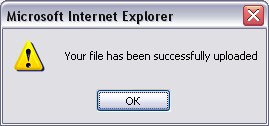
Как понимаете, выбор дальнейших действий очень небогатый. Нажимаете на "Ок".
6. Появляется вот такое окно:

В правом нижнем углу которого видно левый верхний угол вашей картинки. Но можно посмотреть и её другие части. Что можно сделать в этом экране? Да много всего. Можете, например, добавить альтернативный текст. Это что-то типа названия фотографии или картинки. Например, к последней картинке я добавил текст "Последняя картинка".
Можно поставить нужное вам выранивание.
Или бордюр (как сделал я специально для этого сообщения).
И т.д.
А можно ничего не делать и сразу перейти к добавлению следующей картинки.
P.S. В конце дам пару советов.
Совет №1
Рекомендую после каждой картинки добавить перевод строки. Иначе все картинки будут пытаться выстроиться не в столбик, а в линейку.
Совет №2
Для добавления перевода строки советую нажимать не просто "Enter", а "Shift+Enter". Потому что в расширенном редакторе Enter добавляет не один перевод строки, а аж два.
Если вдруг что-то не понятно, задавайте вопросы в комментариях.
LI 5.09.15
| Рубрики: | помощь ссылки |
| Комментировать | « Пред. запись — К дневнику — След. запись » | Страницы: [1] [Новые] |






